




“/prefer”(偏好)设置是一个指令组,其中“/prefer suffix”和“/prefer option set”可用于设定后缀参数,“/prefer variability”和“/prefer remix”则用于开启或关闭设置组中的相关选项,如图2-57所示。下面系统地学习这一指令组。
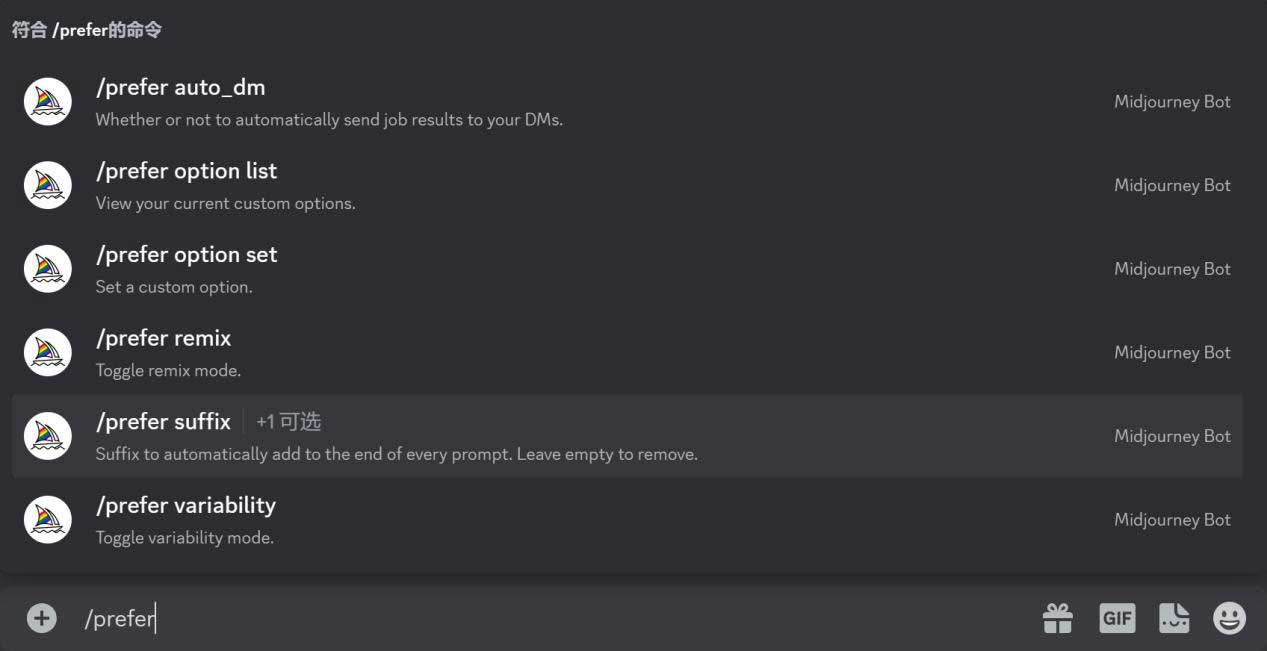
图2-57
“/prefer suffix”(偏好后缀)用于设置将指定的后缀参数自动添加到描述语末尾,如图2-58所示。

图2-58
在输入框中输入“/prefer suffix”,选择弹出的选项new_value(新值),输入设置图片宽高比例的参数“--ar 2:1。”“--ar”与“2:1”之间留一空格(英文输入法状态下),两个数字之间用英文冒号“:”分隔。输入完成后按Enter键发送消息。Midjourney会返回一条设置成功的提示,如图2-59所示。
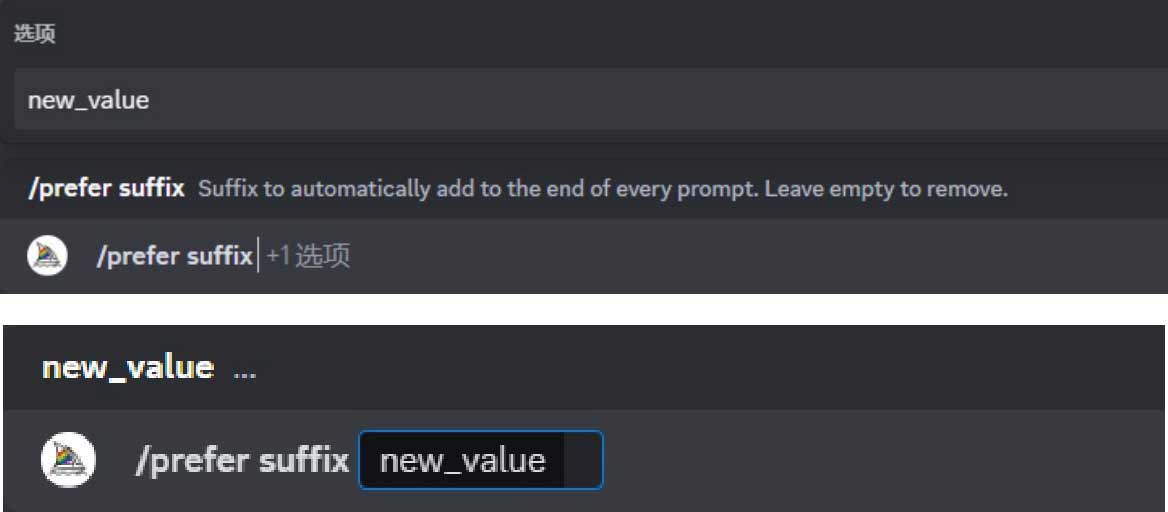
图2-59
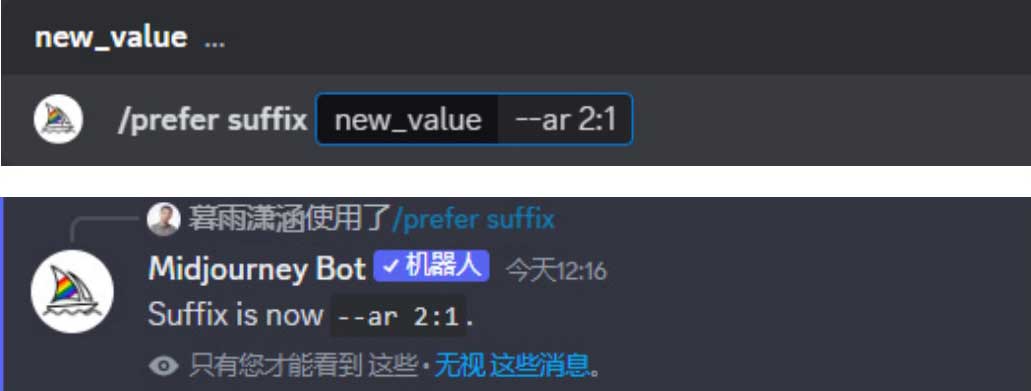
图2-59(续)
接着在输入框中输入“Kung Fu Panda”(功夫熊猫)进行测试,按Enter键发送消息后,Midjourney自动在描述语末尾添加了“--ar 2:1”后缀参数,输出图像,如图2-60所示。我们又尝试输入了“Monkey King, Hero Is Back”(孙悟空,大圣归来),同样得到了宽高比为2:1的图像,如图2-61所示。
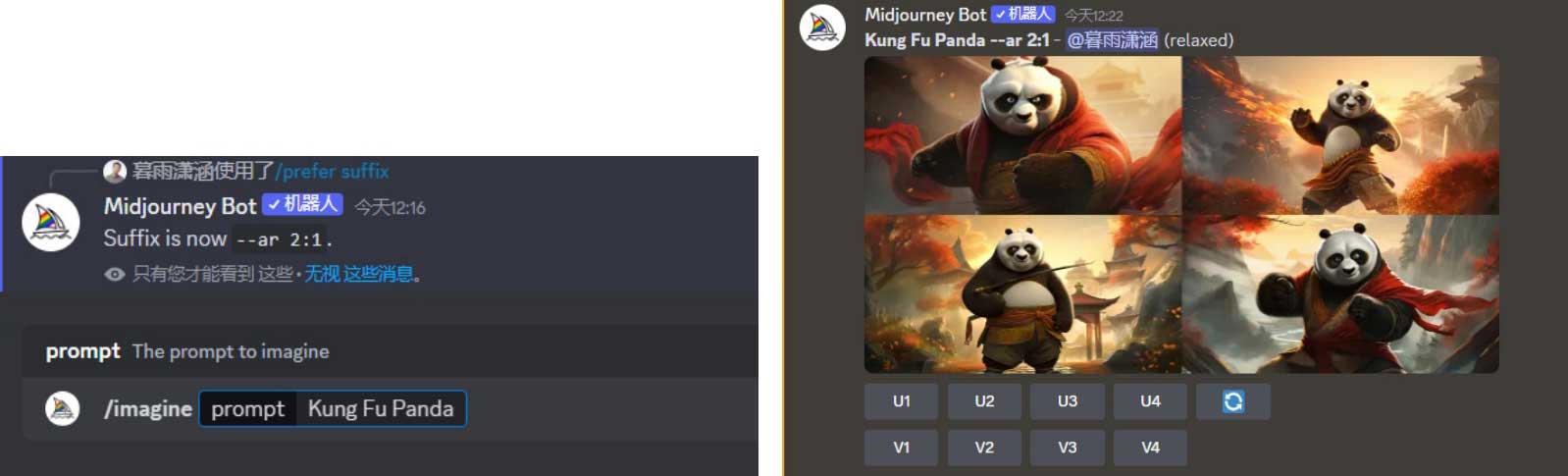
图2-60
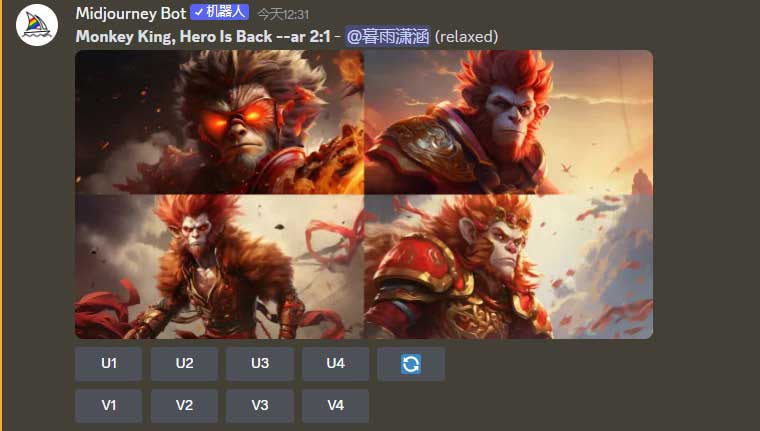
图2-61
假设需要修改偏好后缀,只需要再次调出“/prefer suffix”指令,在“new_value”后面重新输入新的值即可,如图2-62所示,我们输入“--ar 3:4 --niji 5”,注意,“--ar 3:4”与“--niji 5”之间需要留一空格(英文输入状态)。接着在输入框中输入“Monkey King, Hero Is Back”(孙悟空,大圣归来),测试结果如图2-63所示,Midjourney成功应用了修改后的后缀参数输出图像。
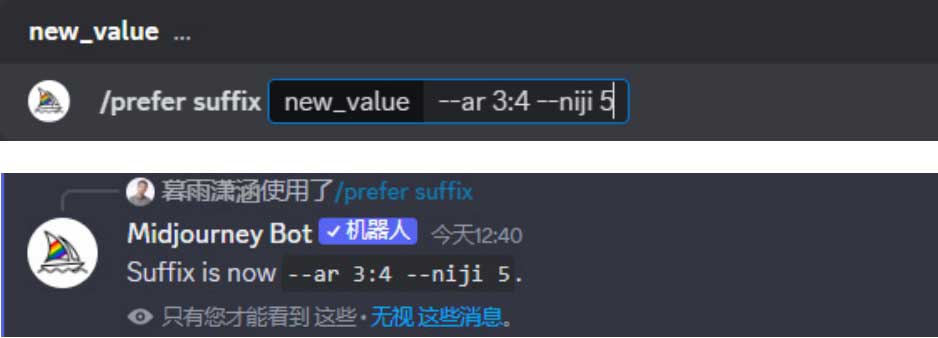
图2-62
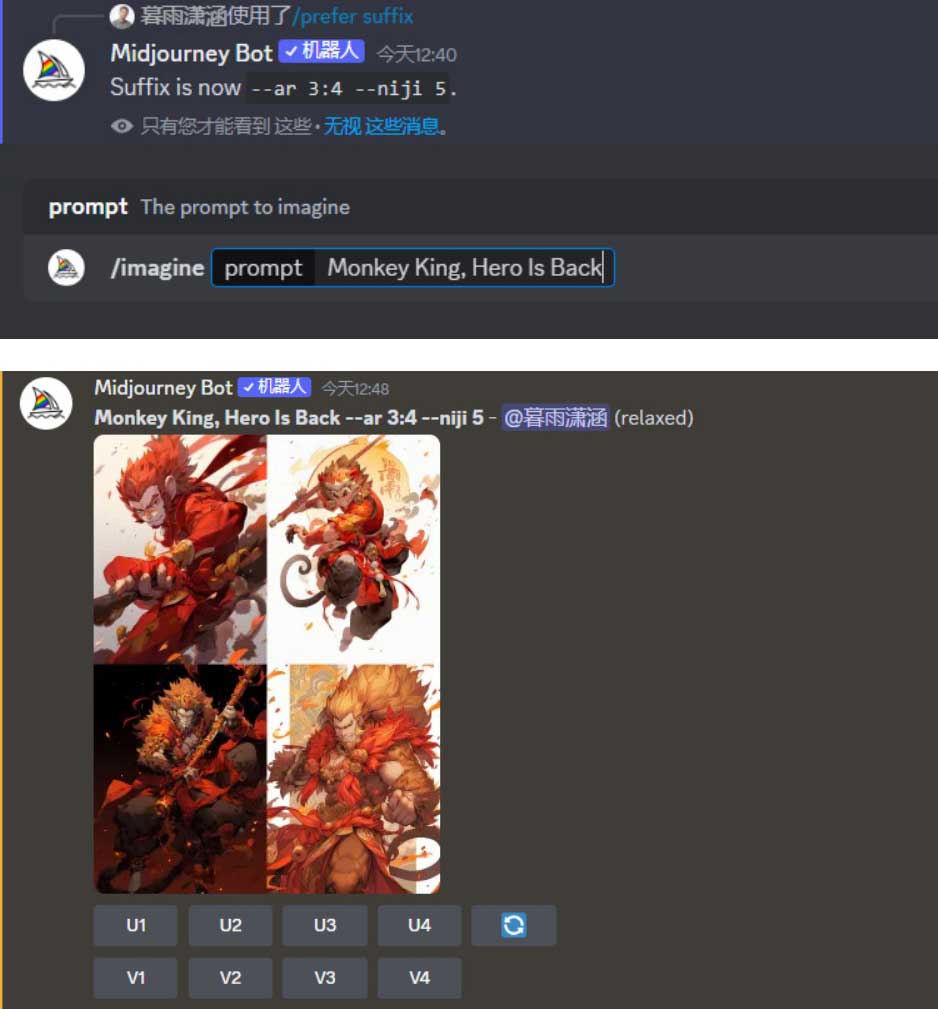
图2-63
那么如何取消“/prefer suffix”偏好后缀设定呢?输入“/prefer suffix”后,不选择赋予新值,直接将“new_value”字段留空,按Enter键发送消息,Midjourney就会提示后缀被删除,如图2-64所示。
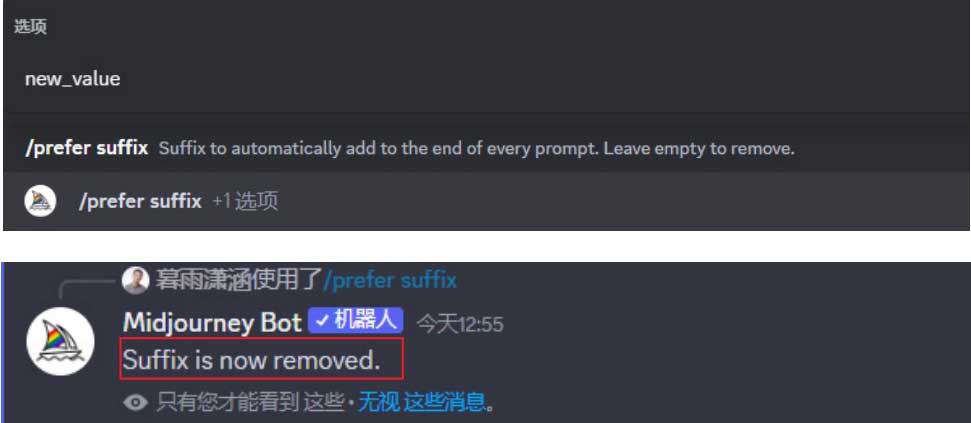
图2-64
使用“/prefer suffix”指令可以实现相同后缀参数的多图输出。当图像需要适配不同后缀参数的时候,就可以使用“/prefer option set”创建或管理自定义选项,如图2-65所示。

图2-65
操作步骤为:调出“/prefer option set”指令后,在“option”后面输入一个自定义选项名称,如“njb”,接着在“option njb”框后面单击,在弹出的选项中选择“value”,在“value”后面输入后缀参数,如“--niji 5”,输入完成后按Enter键发送命令。Midjourney会返回信息,提示自定义选项njb设置为--niji 5,如图2-66所示。
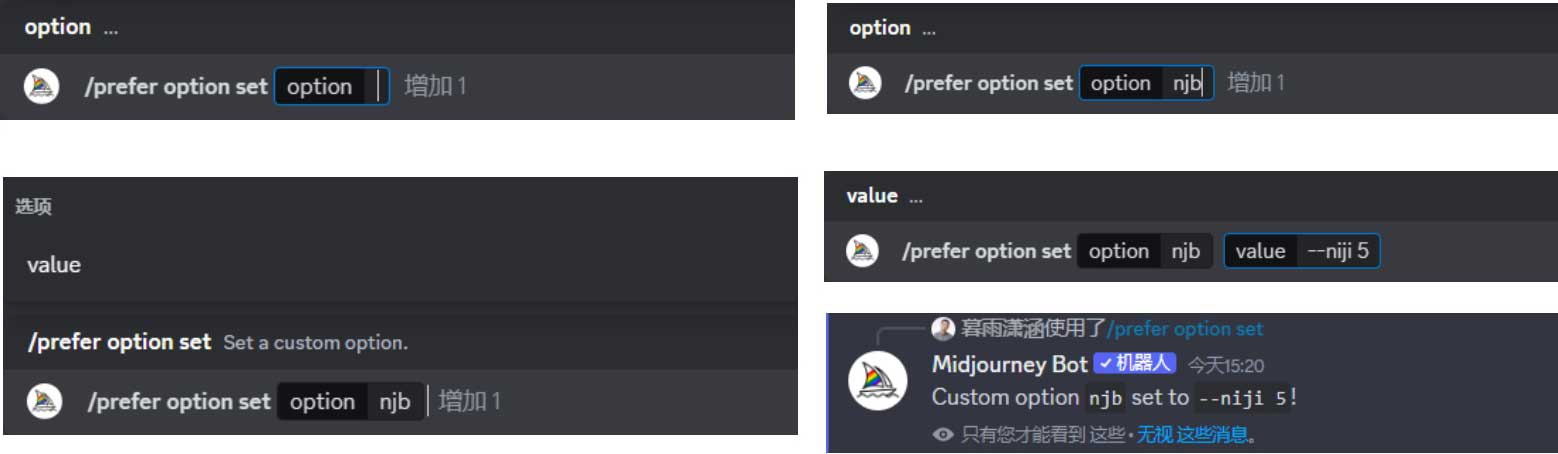
图2-66
继续设置更多的自定义选项,例如,将“str”设置为“--style raw”,将“arp”设置为“--ar 2:3”,如图2-67所示。当然也可以将一个自定义选项名称赋予多个后缀参数,如将“njarl”设置为“--niji 5 --ar 4:3”。
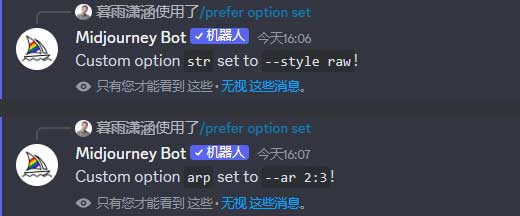
图2-67
最后,只要在描述语末尾输入“--自定义选项名称”调用相关后缀参数即可,如“Panda --njb”。按Enter键发送消息后,Midjourney就会调取自定义名称关联的后缀参数并应用于图像,如图2-68所示。注意,描述语“Panda”与“--njb”之间需要留一空格(英文输入状态)。同理,使用描述语“Panda --str”输出的图像如图2-69所示。使用描述语“Panda --arp”输出的图像如图2-70所示。使用描述语“Panda --njarl”输出的图像如图2-71所示。
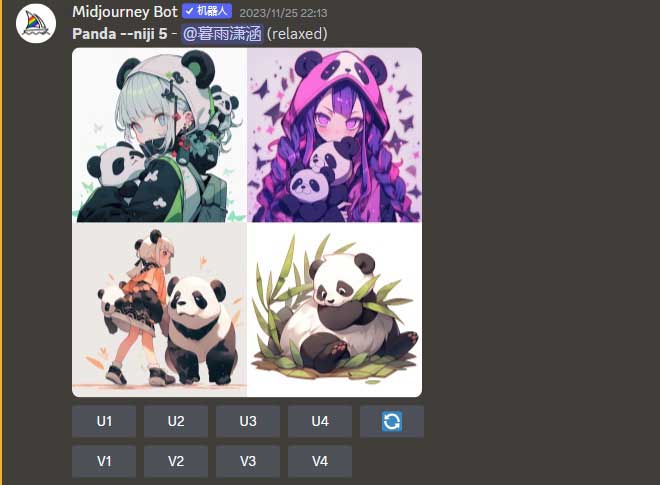
图2-68
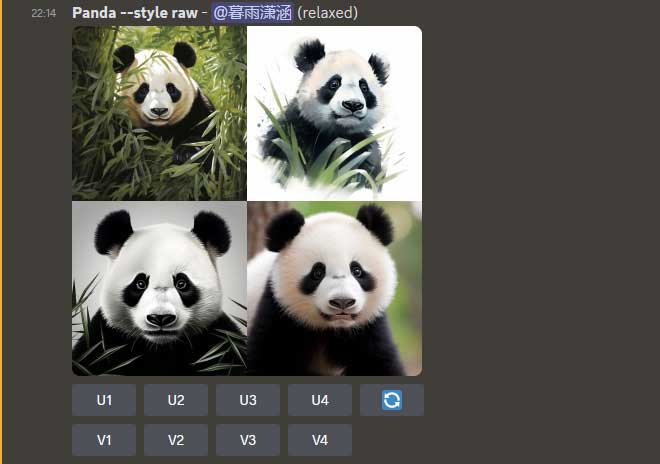
图2-69
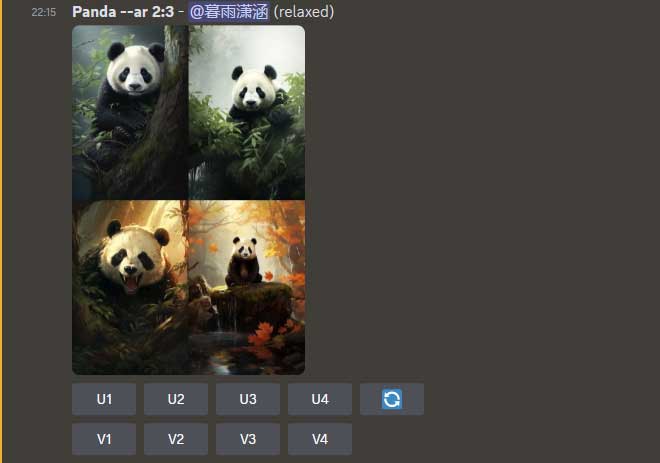
图2-70
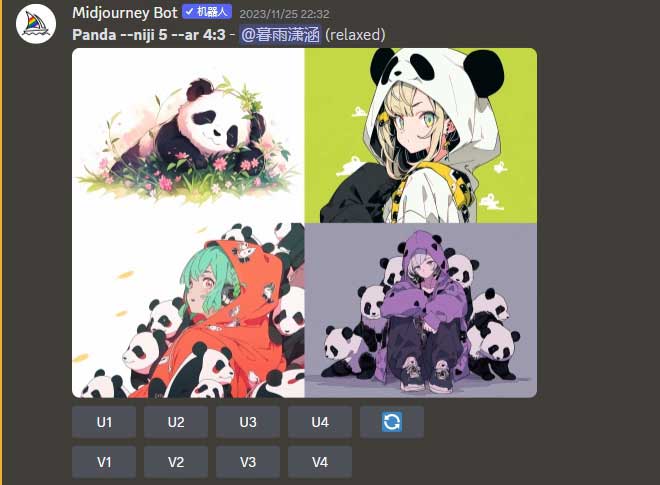
图2-71
我们可以通过“/prefer option list”指令查看当前已设置的自定义选项,如图2-72所示。操作步骤非常简单,只需要调出“/prefer option list”指令后按Enter键发送消息即可,如图2-73所示。

图2-72
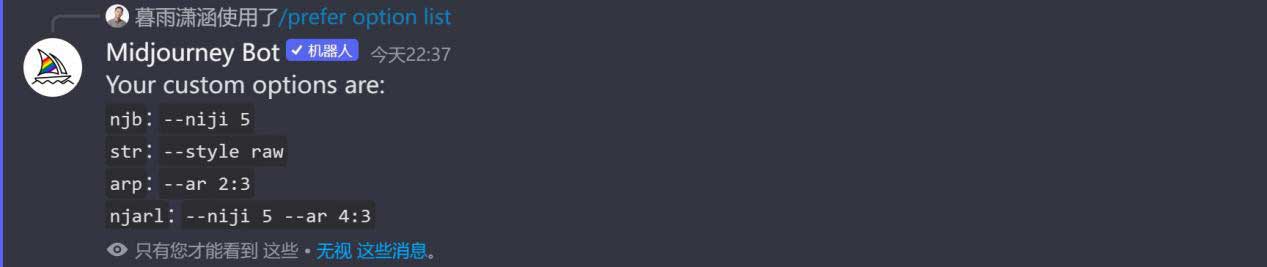
图2-73
那么如何取消“str”选项设定呢?用户只需调出“/prefer option set”指令,在弹出的选项中选择“str”后,留空“value”字段,直接按Enter键发送消息,Midjourney就会提示我们自定义“str”已被删除,如图2-74所示。此时,再次查看“/prefer option list”,在Midjourney返回的列表中,确实已将“str”选项删除,如图2-75所示。
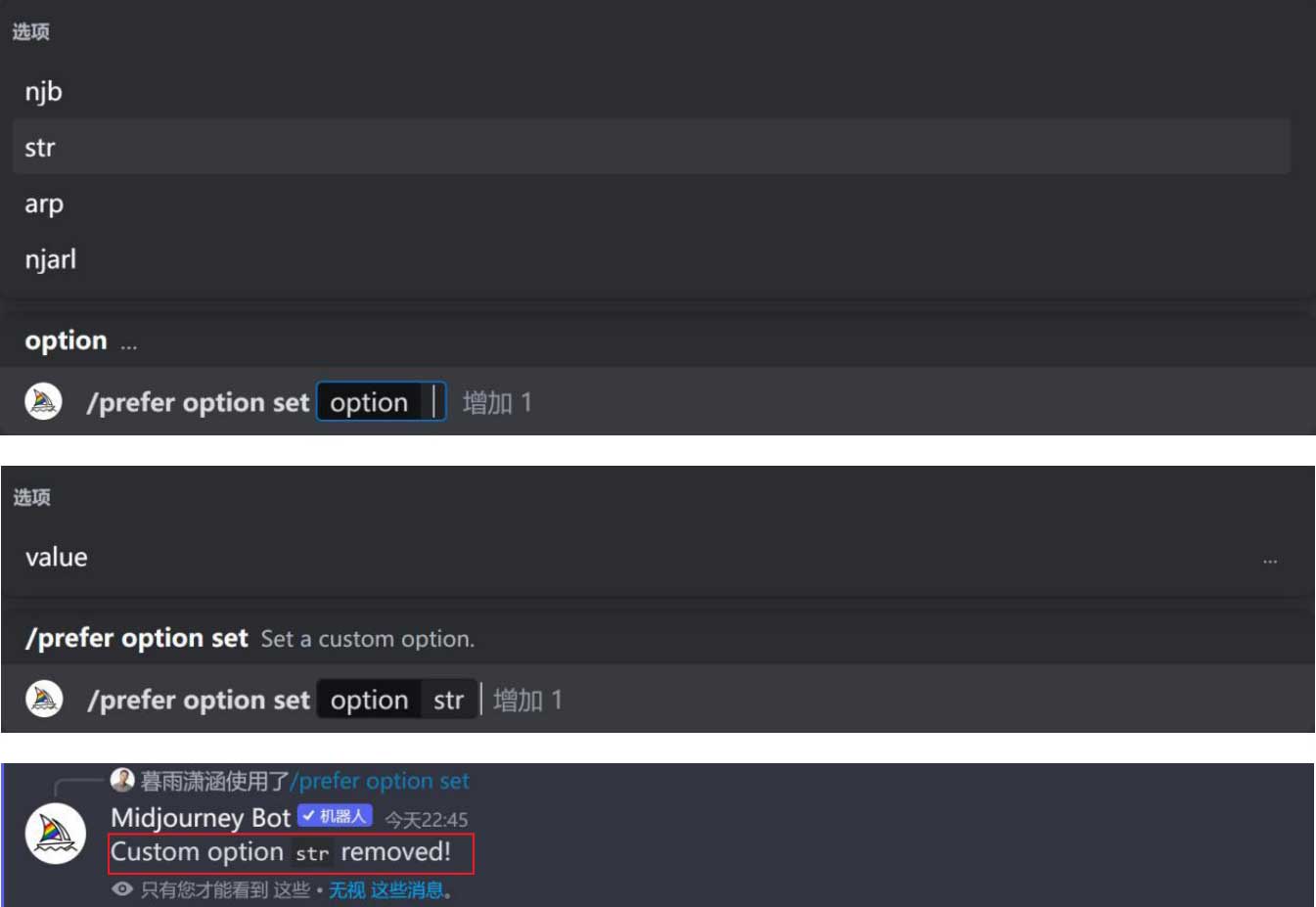
图2-74
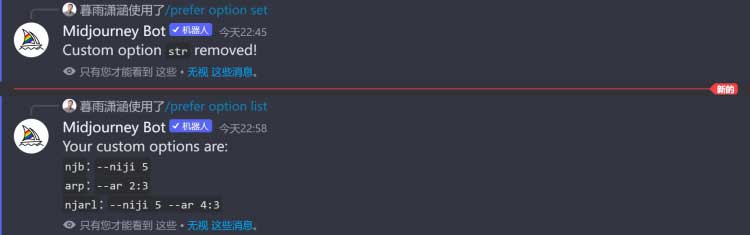
图2-75
使用“/prefer auto_dm”指令可以开启或关闭自动发送作业结果的私信通知,如图2-76所示。dm表示Direct Messages(直接消息)。

图2-76
调出“/prefer auto_dm”指令,按Enter键发送消息后,系统会提示“已启用”,如图2-77所示。接着,在输入框中输入描述语“Panda --niji 5”,Midjourney完成作业后,系统会在左侧菜单以私信的形式发送图像信息,如图2-78所示。再次发送“/prefer auto_dm”指令,系统会返回“已禁用”的信息提示,如图2-79所示,接下来Midjourney完成新的作业后,系统则不会再发送结果私信。
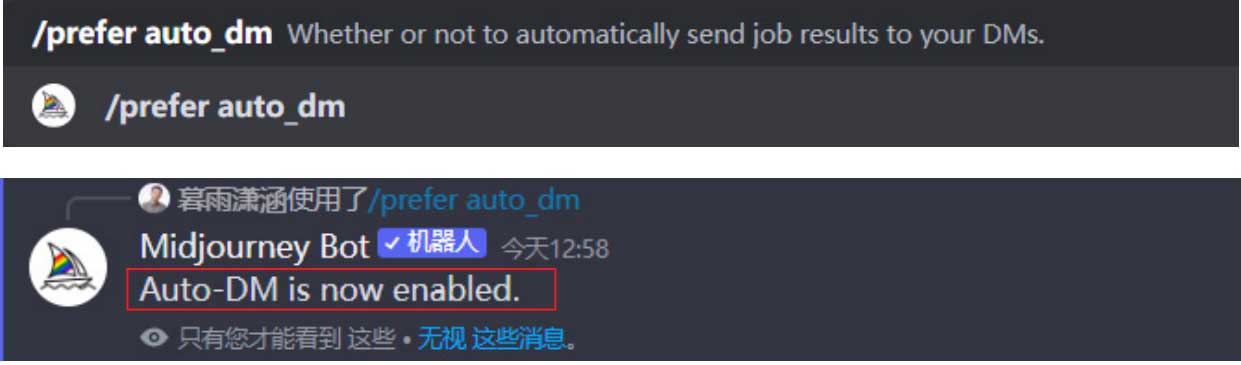
图2-77
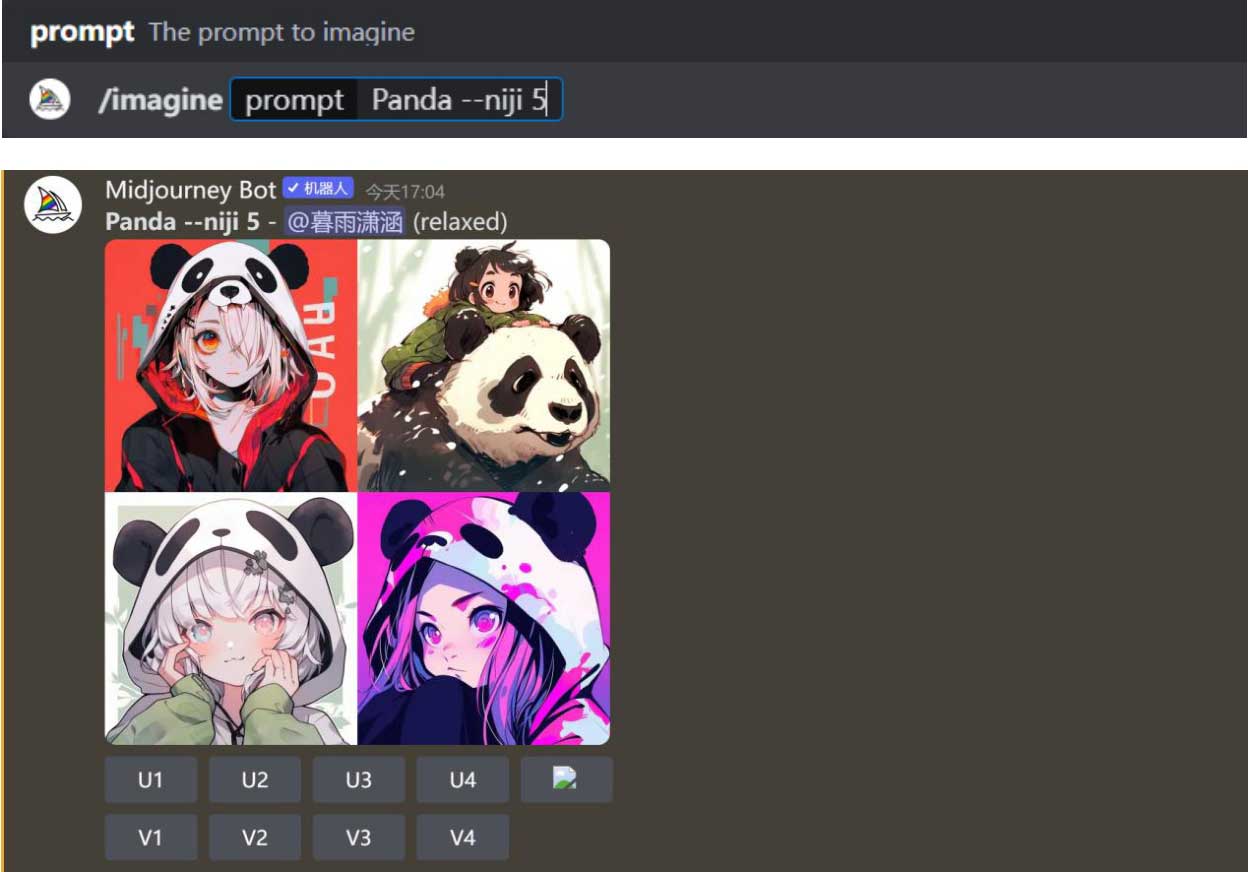
图2-78
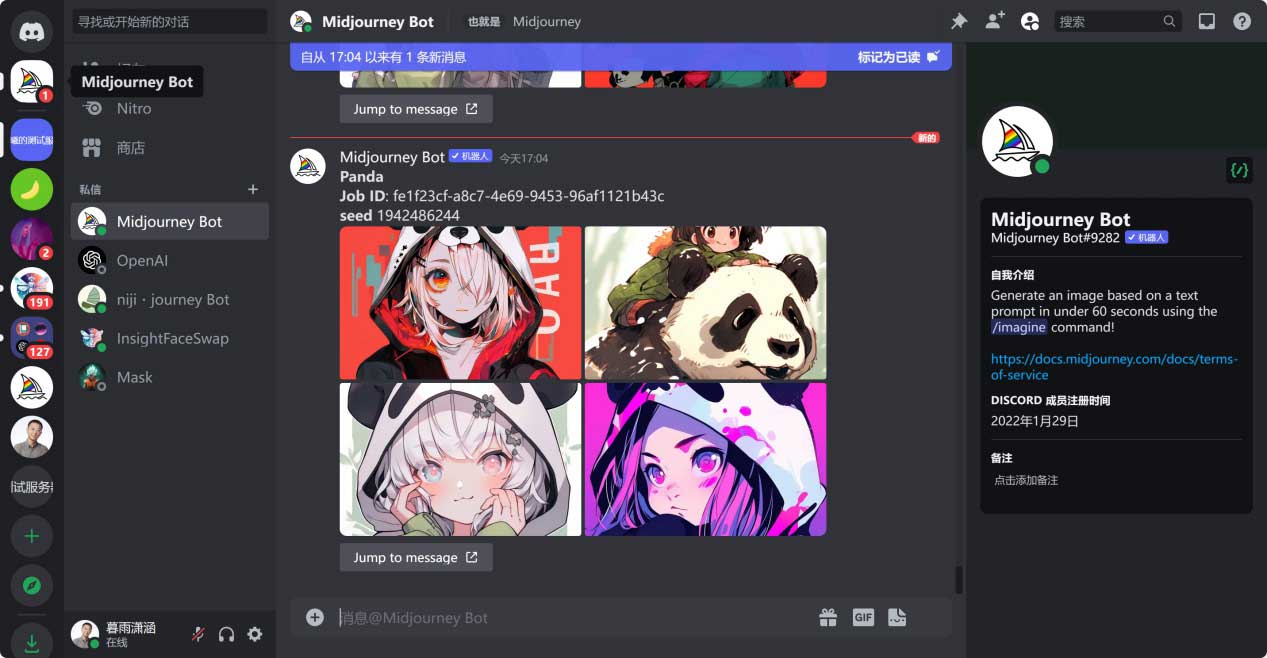
图2-78(续)

图2-79
通过“/prefer variability”指令可以切换高低变化模式,如图2-80所示。Variation即通过描述语生成的一组四格图像之间的差异程度,详见2.1节。

图2-80
调出“/prefer variability”指令后按Enter键,系统开启高变化模式,同时在“/setting”(设置)中可以看到High Variation Mode(高变化模式)为选中状态,如图2-81所示。再次运行“/prefer variability”指令,则切换为Low Variation Mode(低变化模式),如图2-82所示。
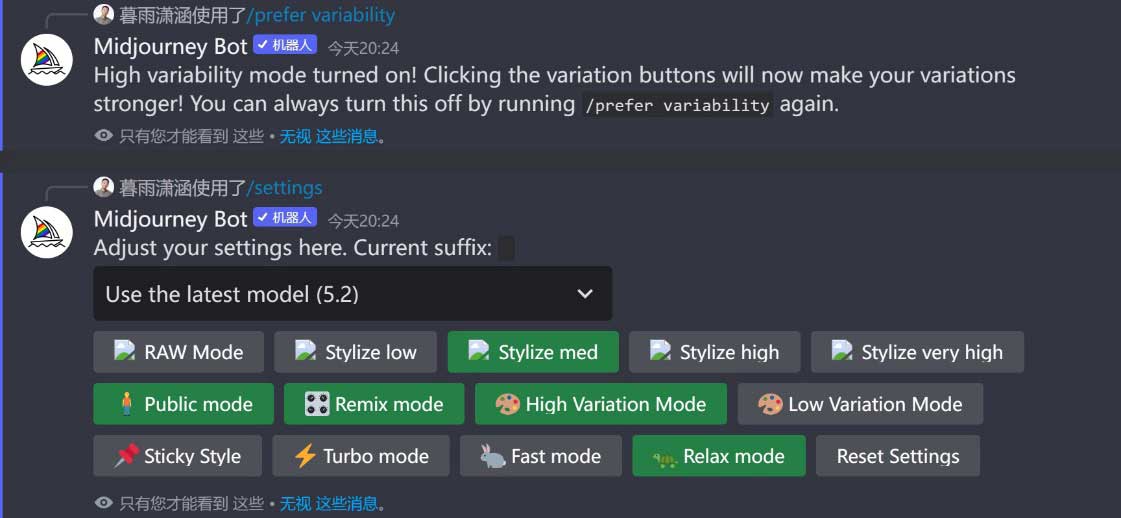
图2-81
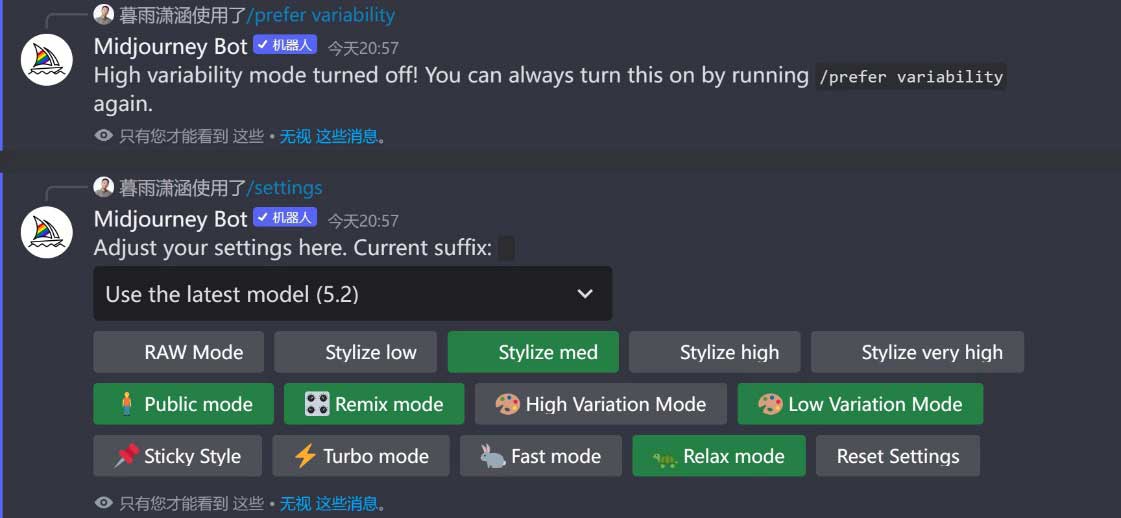
图2-82
使用“/prefer remix”指令可以开启或关闭Remix mode(混合模式),如图2-83所示。
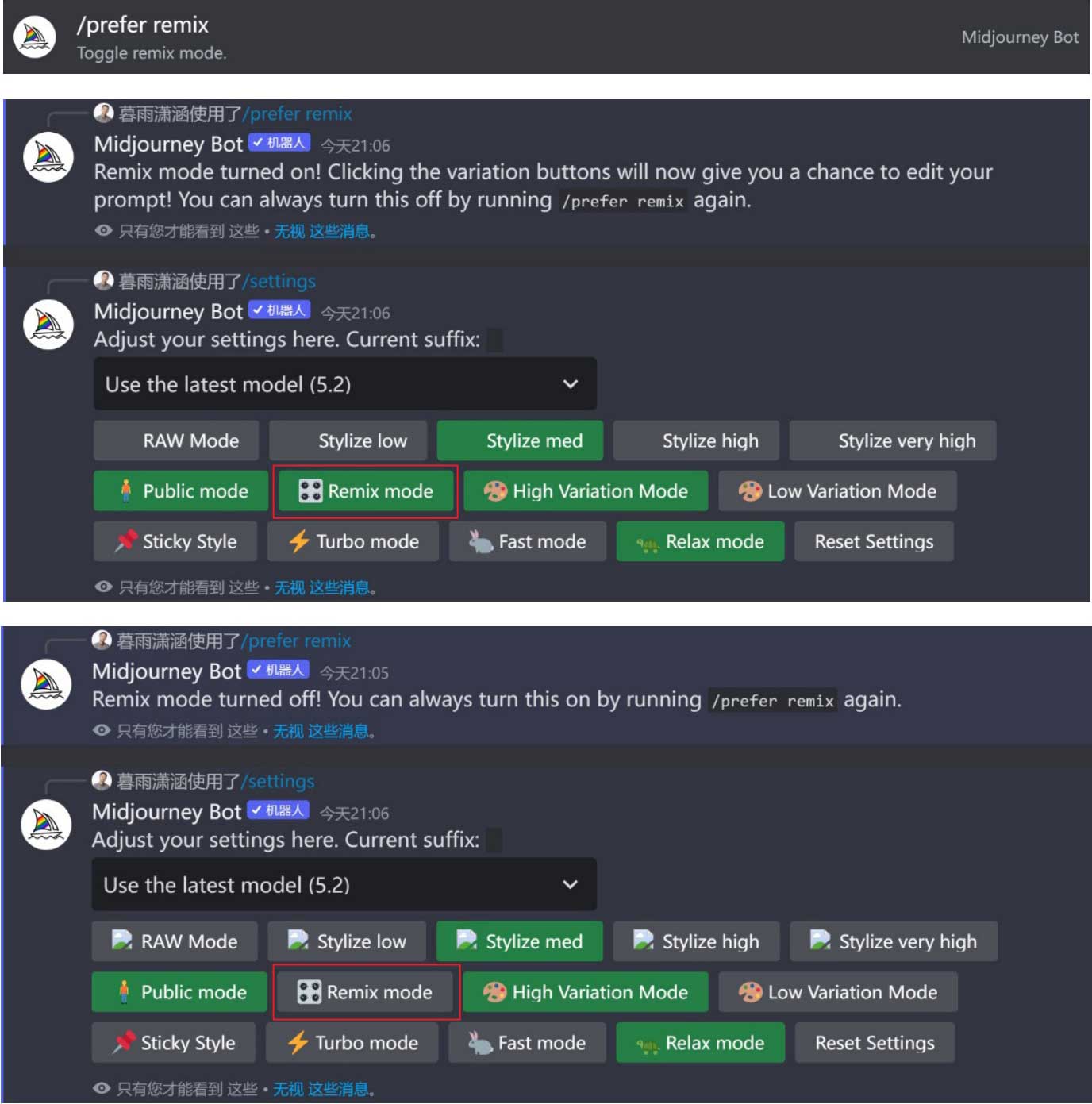
图2-83